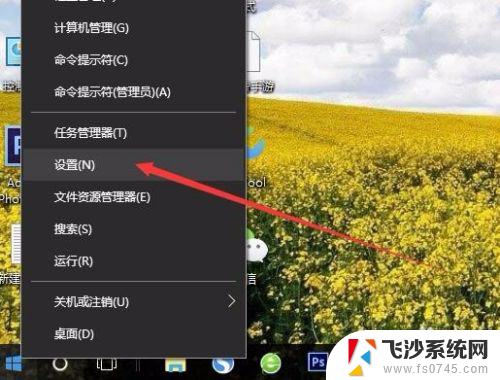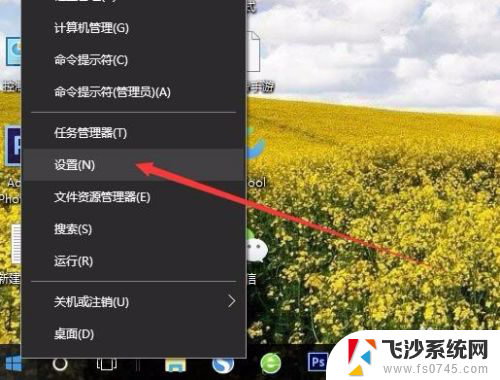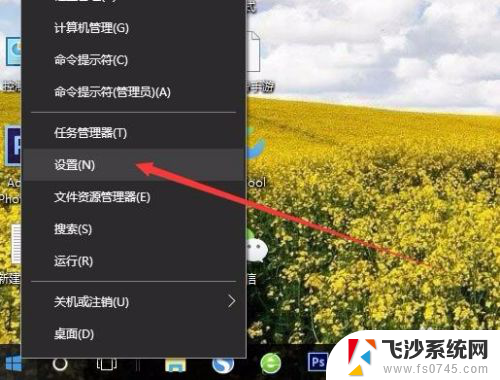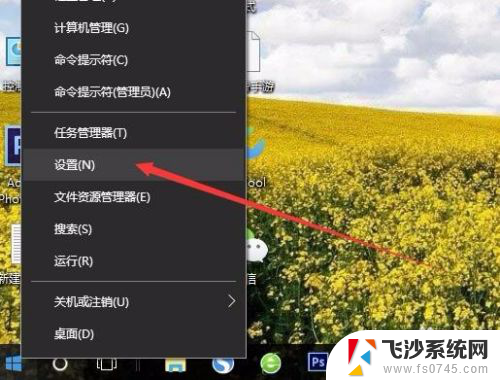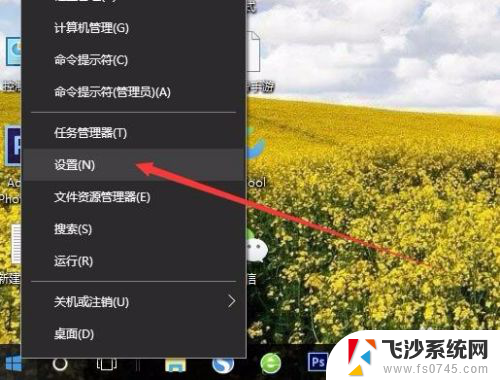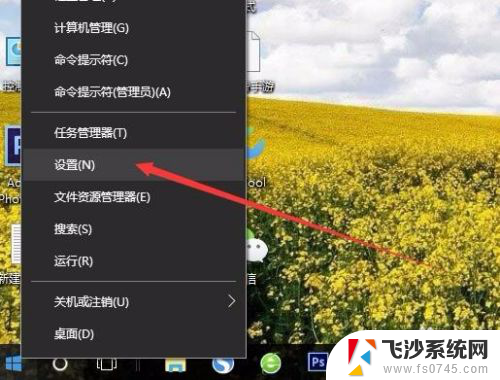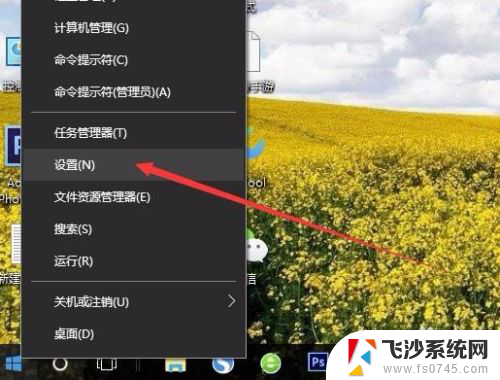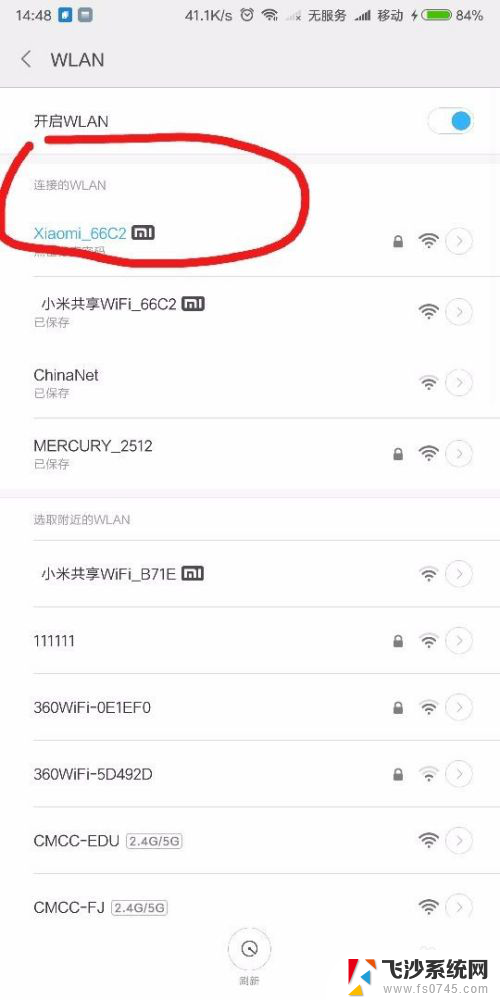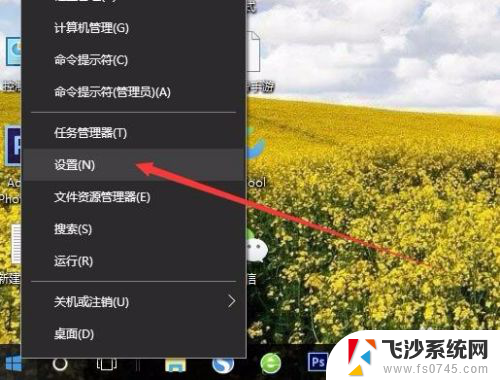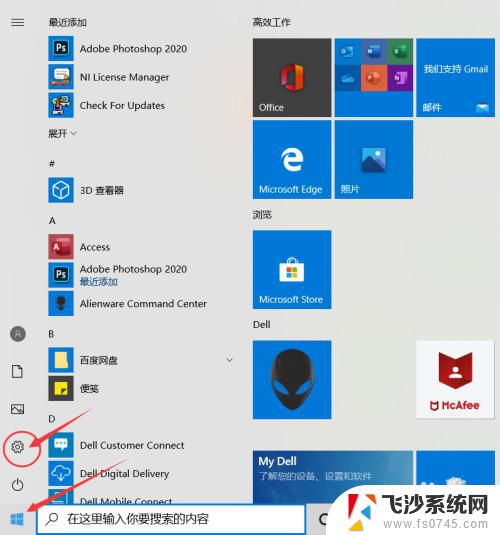如何将手机内容投屏到电脑 手机如何无线投屏到电脑屏幕
更新时间:2023-09-19 18:10:34作者:xtyang
如何将手机内容投屏到电脑,在现代社会中手机已经成为人们生活中不可或缺的重要工具之一,有时候我们可能希望将手机上的内容投屏到电脑屏幕上,以便更好地展示、分享或者进行其他操作。如何将手机内容无线投屏到电脑屏幕呢?在本文中将介绍几种简单易行的方法,帮助大家实现手机与电脑的无线连接,以便更加便利地利用手机上的资源和功能。
方法如下:
1.在Windows10系统桌面,右键点击桌面左下角的“开始”按钮。在弹出菜单中选择“设置”菜单项。
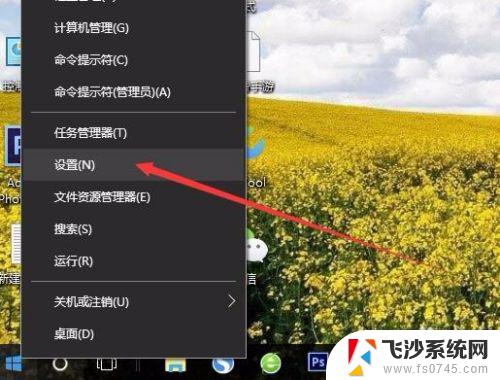
2.在打开的Windows设置窗口中,点击“系统”图标。
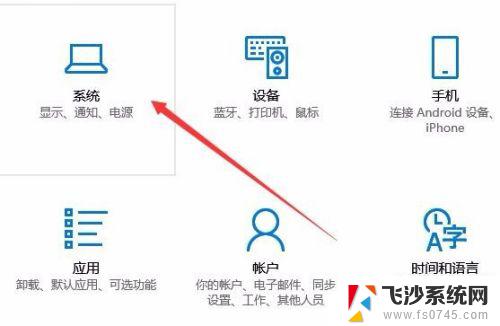
3.这时会打开系统设置窗口,点击左侧边栏的“投影到这台电脑”菜单项。
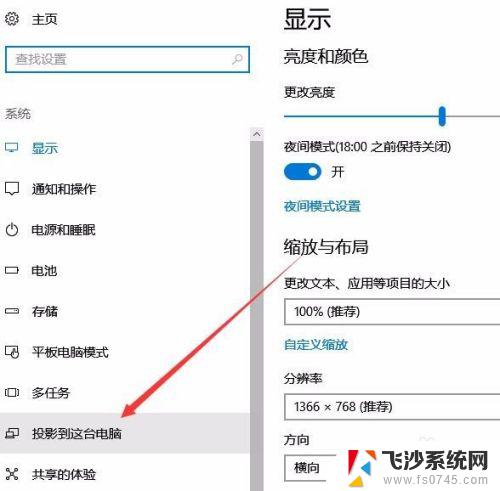
4.在右侧窗口中点击“当你同意时,With电脑和手机可以投影到这台电脑”下拉菜单。选择“所有位置都可用”菜单项。
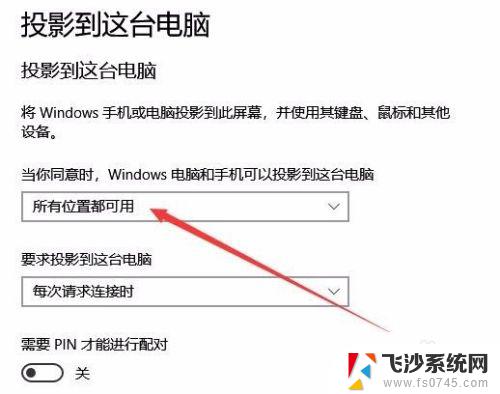
以上是如何将手机内容投屏到电脑的全部内容,如果你遇到了这种情况,可以根据本文提供的方法进行解决,希望本文对你有所帮助。